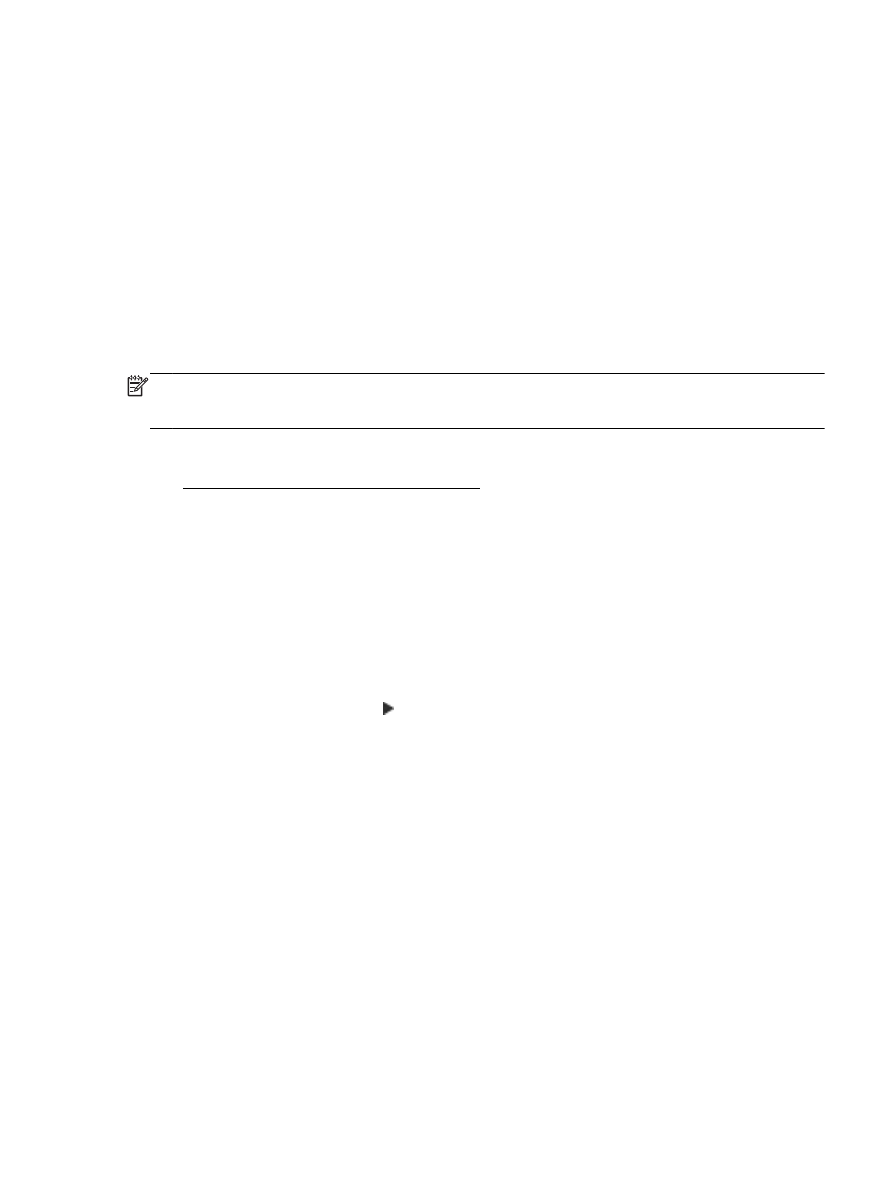
Solução 6: Imprimir e avaliar um relatório de qualidade de impressão
Os problemas de qualidade de impressão podem ter várias causas: configurações de software, um
arquivo de imagens ineficiente ou o próprio sistema de impressão. Se você estiver insatisfeito com a
qualidade das impressões, imprima a página de Diagnóstico de qualidade de impressão para
determinar se o sistema de impressão está funcionando corretamente.
Para imprimir um relatório de qualidade de impressão
●
Painel de controle: Toque em (Seta para a direita), Configurar, Relatórios e Imprimir relatório
de qualidade.
●
Servidor da Web incorporado: Clique na guia Ferramentas, clique em Caixa de ferramentas de
qualidade de impressão, em Utilitários, depois clique no botão Imprimir relatório de qualidade.
●
Utilitário HP (Mac OS X): Na seção Informações e suporte, clique em Imprimir diagnóstico de
qualidade e clique em Imprimir.
Página de diagnóstico de qualidade de impressão
Se forem vistos defeitos na página, siga as instruções abaixo:
PTWW
Solução de problemas de impressão 113
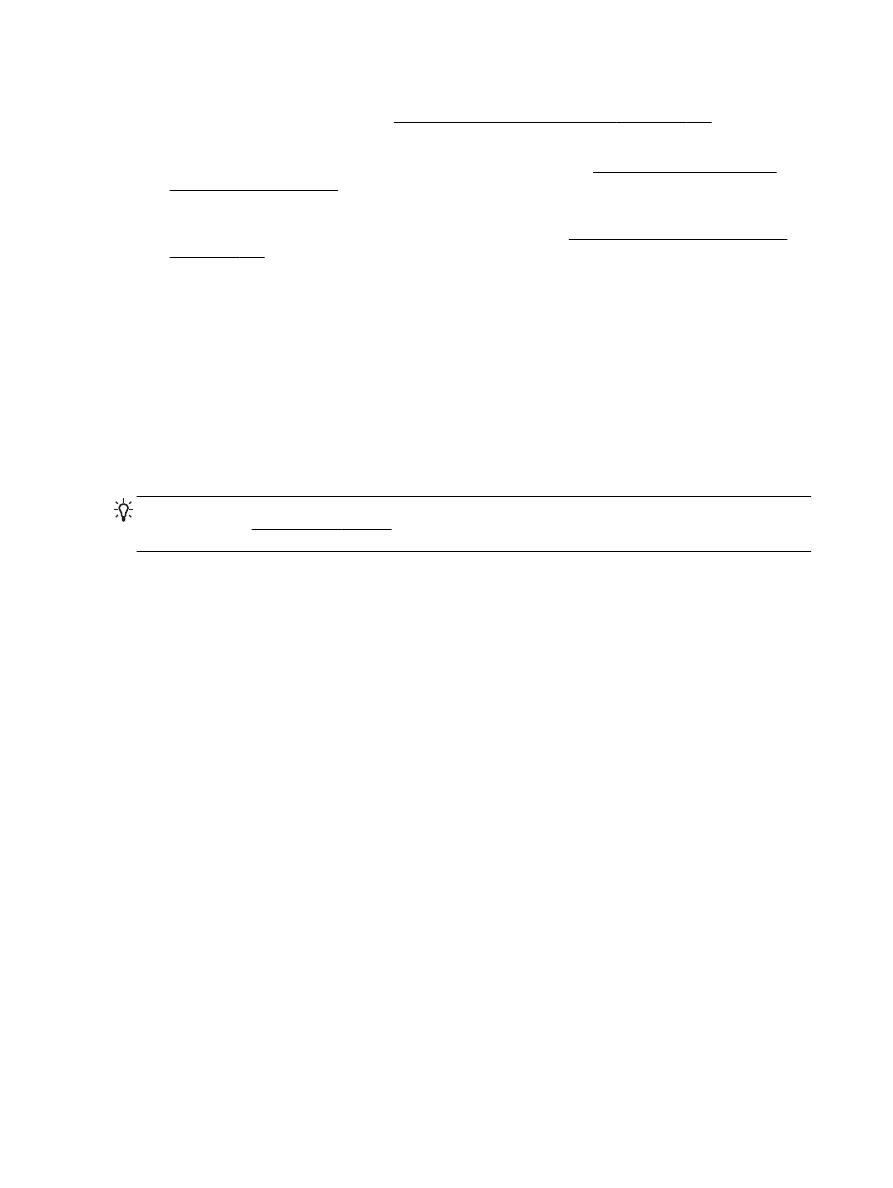
1.
Se as linhas no Padrão de Teste 1 não estiverem retas e conectadas, alinhe a impressora. Para
obter mais informações, consulte Alinhar o cabeçote de impressão na página 160.
2.
Se você vir linhas brancas em qualquer um dos blocos de cores no Padrão de Teste 2, limpe o
cabeçote de impressão. Para obter mais informações, consulte Como limpar o cabeçote de
impressão na página 159.
3.
Se você vir linhas brancas ou escuras onde as setas estão apontando no Padrão de Teste 3,
alinhe a impressora. Para obter mais informações, consulte Alinhar o cabeçote de impressão
na página 160.
Se não houver defeitos, então a impressora e o sistema de tinta estão funcionando corretamente. Se
você ainda vir problemas de qualidade na impressão, confira as configurações de software e mídia
conforme descrito nas soluções anteriores.